大家应该都听说过重音图片,下面就给大家讲讲Excel2010制作重音图片的方法。
具体如下:
-
1. 第一步,在电脑上打开Excel软件进入如图所示的软件首页。
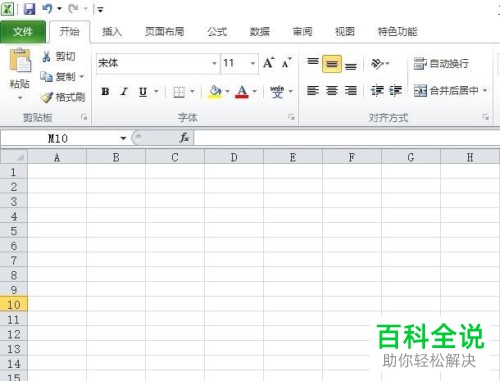
-
2. 第二步,点击如图所示软件上方的“插入”。
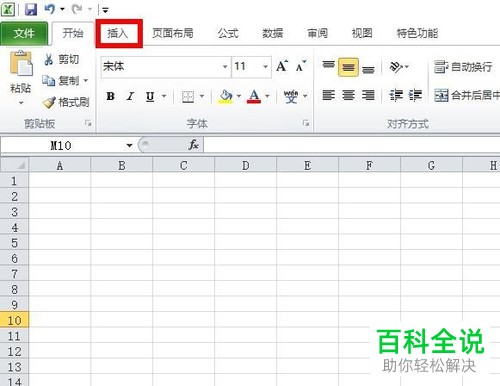
-
3. 第三步,点击插入后会出现如图所示的菜单,点击图示红框内的“SmartArt”。

-
4. 第四步,点击SmartArt后会出现如图所示的界面,点击该界面左侧的“图片”。

-
5. 第五步,点击图片后会出现如图所示的界面,我们点击第一个,这就是重音图片。
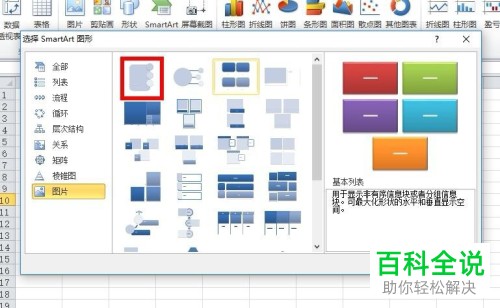
-
6. 第六步,选择好图片后,点击窗口中的确定。

-
7. 第七步,点击确定后回到软件首页,我们就会看到如图所示的重音图片了。

-
8. 第八步,在重音图片中输入你想输入的内容即可。

-
以上就是excel2010制作重音图片的方法了。
